Come importare contatti Outlook
Vorresti trasferire i contatti di un altro computer nel tuo account Outlook ma non sai bene come riuscirci? Non ti preoccupare, si tratta di un’operazione semplicissima. Qui sotto trovi tutte le informazioni di cui hai bisogno.
Dedicami solo qualche minuto del tuo tempo e ti mostrerò in dettaglio come importare contatti Outlook compiendo i vari passaggi necessari sui sistemi operativi più diffusi per PC e dispositivi mobili. Inoltre, vedremo anche come importare i contatti su altri servizi di posta elettronica e su quelli cloud.
Prima di importare i contatti, tuttavia, nella maggior parte dei casi dovrai innanzitutto aver provveduto a creare un file VCF (vCard) o CSV contenente questi ultimi (se hai dubbi al riguardo, trovi tutte le indicazioni del caso in questa guida). Allora? Sei pronto a cominciare? Sì? Ottimo! Allora passiamo sùbito al “sodo”. Buona lettura e, soprattutto, buon lavoro!
Indice
- Come importare contatti in Outlook su Windows
- Come importare contatti in Outlook su macOS
- Come importare contatti in Outlook su Outlook.com
- Come importare contatti Outlook su Android
- Come importare contatti Outlook su iPhone
- Come importare contatti Outlook in Gmail
- Come importare contatti Outlook su iCloud
- Come importare rubrica Outlook su Thunderbird
Come importare contatti in Outlook su Windows
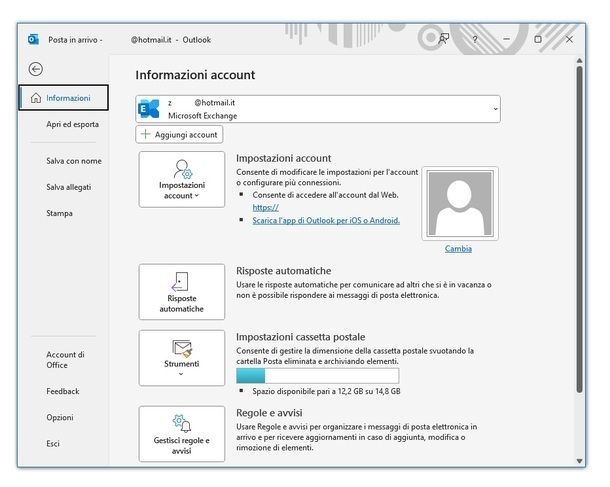
Se utilizzi Windows e vuoi importare contatti Outlook da CSV, avvia il client del programma in questione (incluso nell’abbonamento Microsoft 365 e nelle versioni pacchettizzate di Microsoft Office), clicca sul pulsante File collocato in alto a sinistra, seleziona la voce Apri ed esporta dalla barra laterale di sinistra e premi quindi sul pulsante Importa/Esporta presente nella schermata che si apre.
A questo punto, seleziona la voce Importa dati da altri programmi o file, clicca sul pulsante Avanti e scegli se importare un file di dati Outlook (nel caso in cui volessi importare la rubrica di un’altra installazione di Microsoft Outlook) oppure dei valori separati da virgola (che sarebbero i file CSV generati da Gmail e tanti altri servizi o client di posta elettronica).
Clicca, poi, sul pulsante Avanti per una seconda volta, premi quindi sul pulsante Sfoglia per selezionare il file con i contatti da importare in Outlook e prosegui nella procedura cliccando sul pulsante Avanti. Infine, scegli la voce Contatti dalla schermata che compare e premi nuovamente sul pulsante Avanti.
Adesso devi spuntare la casella collocata accanto alla voce Importa [nome file selezionato] nella cartella: Contatti; dopodiché, dai conferma cliccando sul pulsante Fine e il gioco è fatto. Outlook, inoltre, include anche un’opzione per importare i file VCF (basta andare su File > Apri ed esporta > Importa/esporta > Importa file vCard (vcf)).
Se la tua intenzione non è importare i contatti in Outlook, bensì sincronizzare la rubrica del programma con quella di un servizio esterno, devi ricorrere a una soluzione diversa. Ad esempio, per sincronizzare la rubrica di Outlook con quella di Outlook.com, basta configurare un account Outlook/Live/Hotmail all’interno del programma, mentre per sincronizzarla con quella di Gmail occorre rivolgersi a soluzioni “esterne”, come quelle che ti ho consigliato nel mio tutorial su come sincronizzare contatti Gmail.
Come importare contatti in Outlook su macOS
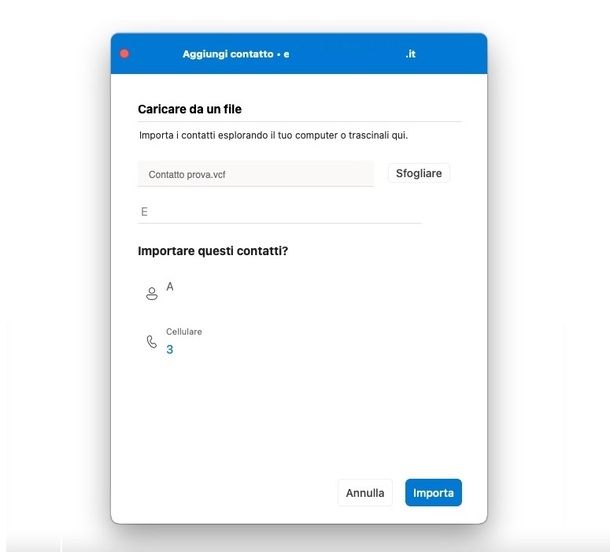
Ti stai chiedendo come importare contatti Outlook Mac? Allora segui i passaggi che trovi qui di seguito. Fai clic destro sul file VCF contenente i contatti da importare e seleziona quindi le voci Apri con > Microsoft Outlook dal menu contestuale di macOS. Tutto qui!
Se anziché un file VCF hai un file della rubrica di Outlook in formato PST o OLM (l’equivalente del file PST su piattaforma Apple), puoi importarlo nel programma selezionando la voce Importa dal menu File (in alto a sinistra) e spuntando la casella File di archivio di Outlook per Windows (.pst) o la voce File di archivio di Outlook per Mac (.olm) nella finestra che si apre. Più facile di così?
Come importare contatti in Outlook su Outlook.com
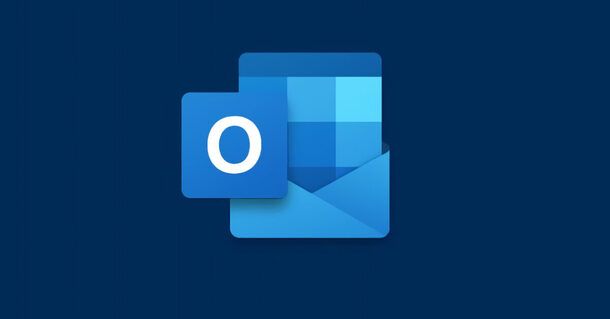
Desideri sapere come importare contatti Outlook nel caso di Outlook.com, la Webmail accessibile con un account Microsoft? Collegati alla pagina principale del servizio, effettua l’accesso al tuo account (se necessario) e premi sull’icona degli omini posta in alto a sinistra. A questo punto, fai clic sulla voce Tutti i contatti che trovi nell’elenco a sinistra e, da qui, clicca sulla dicitura Gestisci contatti situata in alto a destra.
Ora seleziona l’opzione Importa contatti dal menu che ti viene mostrato, dopodiché clicca sul pulsante Sfoglia, seleziona il file con i contatti da importare in Outlook (il quale dev’essere in formato CSV) e premi sul pulsante Importa per andare avanti.
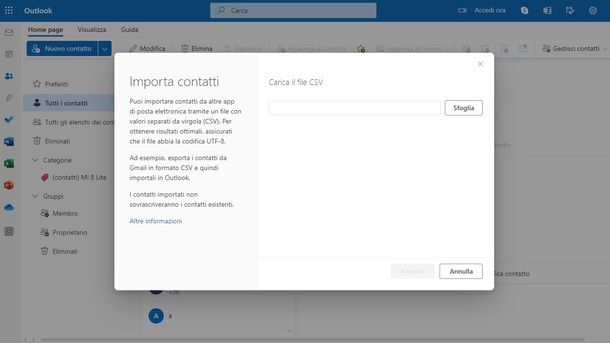
Ti verrà mostrata una tabella con alcuni nominativi estrapolati dal file: se i dati ti sembrano corretti, clicca sul pulsante Sembra a posto, continua. In caso contrario, invece, molto probabilmente il file che hai selezionato non è codificato secondo lo standard supportato da Outlook.com (UTF-8) e quindi va esportato nuovamente dall’applicazione o dal servizio di origine.
Se non sai come convertire un file CSV nel formato UTF-8, apri Excel per Windows, il noto programma per i fogli di calcolo incluso nell’abbonamento Microsoft 365, seleziona la voce per creare una cartella di lavoro vuota, scegli la scheda Dati, clicca sul pulsante Da testo che si trova in alto a sinistra e scegli il file CSV che vuoi importare nella rubrica di Outlook.com.
A questo punto, assicurati che nell’anteprima comparsa sullo schermo vengano visualizzati correttamente tutti i dati presenti nel file, altrimenti scegli un’altra delle opzioni disponibili nel menu a tendina Origine file. Dopodiché, scegli quali delimitatori usare per segnare la suddivisione dei dati in celle (es. virgola, punto e virgola e tabulazione) dal menu a tendina posto sotto la voce Delimitatore e dai conferma premendo sul pulsante Carica.
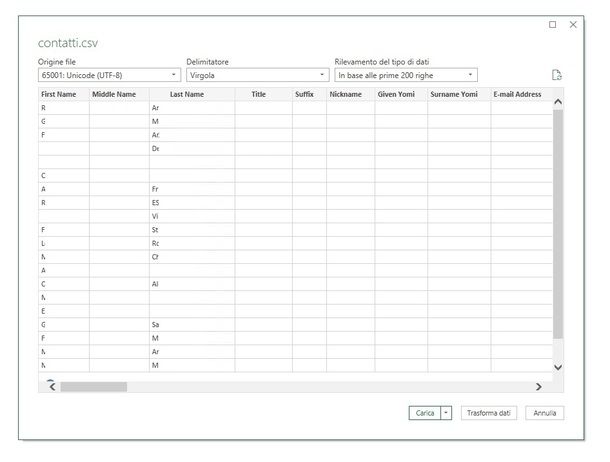
Poi salva il risultato finale (andando nel menu File > Salva con nome) come un file CSV UTF-8 (selezionando l’apposita opzione dal menu a tendina per la scelta del formato di output, collocato in fondo alla finestra che si apre). Adesso prova a importare nuovamente il file in Outlook.com e tutto dovrebbe andare per il verso giusto.
Per ripetere i passaggi appena visti su Excel per macOS, apri quest’ultimo e vai su Cartella di lavoro vuota > Dati > Carica dati esterni > Da testo (legacy); poi seleziona il nome del file CSV con i contatti da importare e premi sul pulsante Dati accertandoti che nella schermata successiva siano selezionata l’opzione Delimitati.
Premi poi sul pulsante Avanti, seleziona quindi il tipo di delimitatore (es. Virgola) premendo sulla voce relativa, poi vai su Avanti > Generale > Fine > Importa e ripeti da qui i passaggi per il salvataggio visti precedentemente nel caso di Windows.
Come importare contatti Outlook su Android
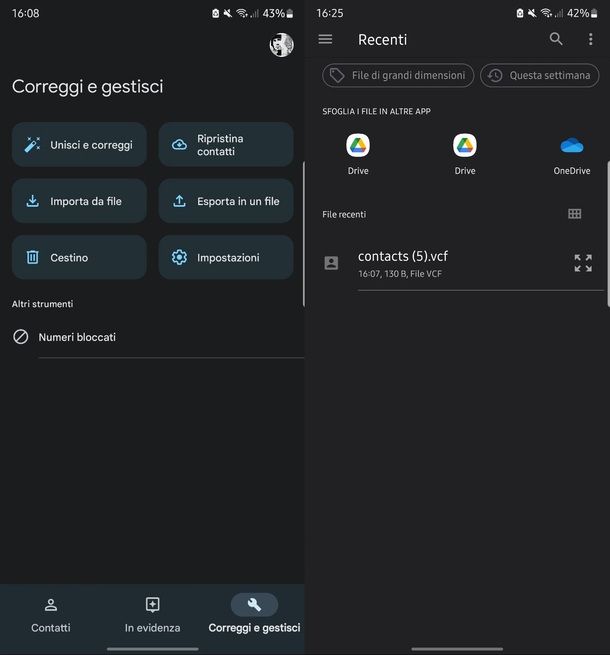
E nel caso dei dispositivi mobili equipaggiati con il sistema operativo Android? Semplice: basta servirsi dell’app Contatti rilasciata da Google (che equivale alla rubrica predefinita di molti smartphone Android) e di un file VCF (se hai memorizzato i contatti in formato CSV, metti in pratica le indicazioni che trovi in questo tutorial). L’applicazione Contatti consente di gestire e, appunto, importare ed esportare in modo immediato i propri contatti telefonici e di posta elettronica.
Per procedere, apri dunque l’app Contatti e fai tap sulla voce Correggi e gestisci situata in basso. Ora premi sull’opzione Importa da file e scegli l’account Google nel quale saranno memorizzati i contatti. Per concludere, seleziona il nome del file VCF contenente i contatti e attendi che l’operazione venga completata in automatico. Non pensavi sarebbe stato così semplice, vero?
Come importare contatti Outlook su iPhone
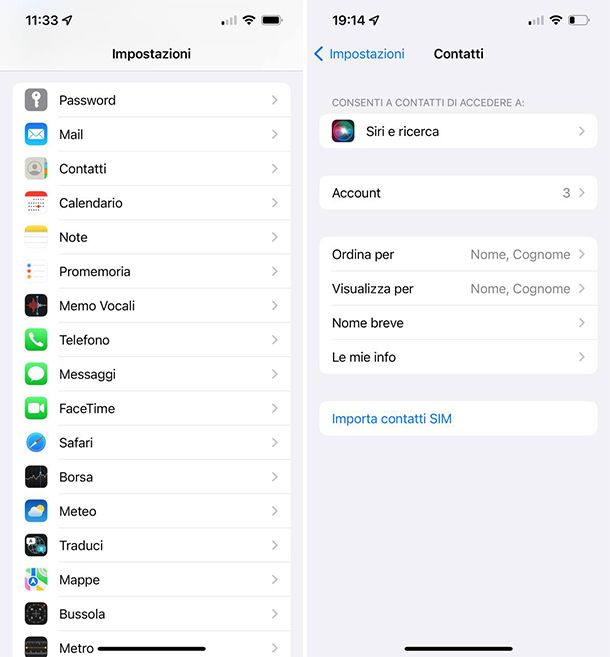
Per quanto riguarda iPhone, per l’importazione dei contatti Outlook su questo tipo di dispositivi puoi utilizzare l’app ufficiale del servizio di posta elettronica in questione. Prima, però, assicurati innanzitutto che iCloud sia impostato come account predefinito per la gestione della rubrica. Per fare ciò, apri le Impostazioni di iOS (premendo sull’icona dell’ingranaggio situata nella schermata Home e nella Libreria app) e fai tap sulla voce Contatti.
Ora seleziona la voce Account predefinito e verifica che sia selezionata l’opzione iCloud; se così non fosse, premi su di essa per selezionarla. Se l’opzione in questione non è presente, allora significa che è attiva di default e che non sono presenti altri account sul dispositivo. Apri quindi l’app di Outlook e premi sull’icona della casa posta in alto a sinistra per richiamare il menu laterale.
Fai poi tap sul pulsante dell’ingranaggio posto in basso a sinistra e, dal menu che ti viene mostrato, scegli l’opzione Impostazioni. Seleziona quindi il tuo account iCloud e, infine, abilità l’opzione Salva contatti premendo su di essa. In questo modo i tuoi contatti saranno automaticamente sincronizzati su iCloud.
Come importare contatti Outlook in Gmail
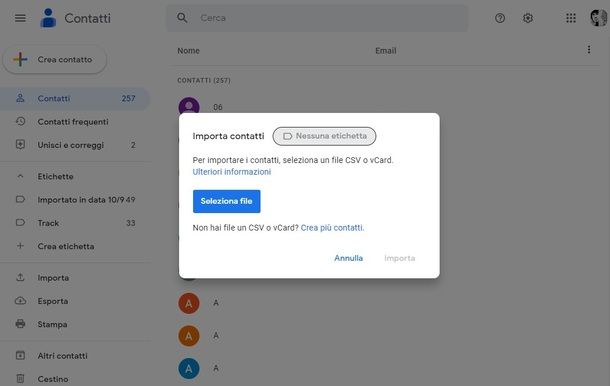
Desideri importare contatti Outlook da Gmail, ossia utilizzando il servizio di posta elettronica di Google? In questo caso, se utilizzi un PC, puoi collegarti al pannello dei Contatti Google (effettuando se necessario l’accesso al tuo account) e premere sulla voce Importa posta nell’elenco di voci a sinistra.
Ora fai clic sul pulsante Seleziona file e scegli dalla memoria del tuo computer il file CSV o VCF che contiene i contatti da importare; dai poi conferma premendo sulla voce Importa. Al termine dell’operazione, i contatti importati saranno automaticamente sincronizzati su Gmail. Per quanto riguarda i dispositivi mobili, per ripetere i passaggi appena visti ti basta utilizzare l’app Contatti di Google come ti ho indicato nel capitolo precedente.
Come importare contatti Outlook su iCloud
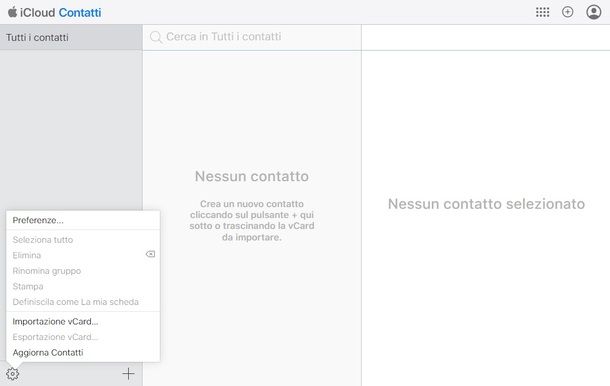
Anche su iCloud, il noto servizio di archiviazione online di Apple, è possibile importare i contatti in maniera semplice. Se utilizzi un computer, collegati alla pagina dei Contatti su iCloud.com ed effettua l’accesso con le credenziali del tuo ID Apple.
Fatto ciò, premi sul pulsante dell’ingranaggio posto in basso a sinistra e seleziona la voce Importazione vCard. Non ti resta che selezionare, dunque, il file VCF con i contatti da importare. Puoi ripetere questi stessi passaggi anche dall’applicazione Contatti preinstallata su macOS: apri quest’ultima e vai su File > Importa, seleziona quindi il file VCF o CSV con i contatti e il gioco è fatto. Per ripetere i passaggi appena visti su iPhone o iPad, invece, ti basta seguire le stesse indicazioni che trovi nel capitolo precedente.
Come importare rubrica Outlook su Thunderbird
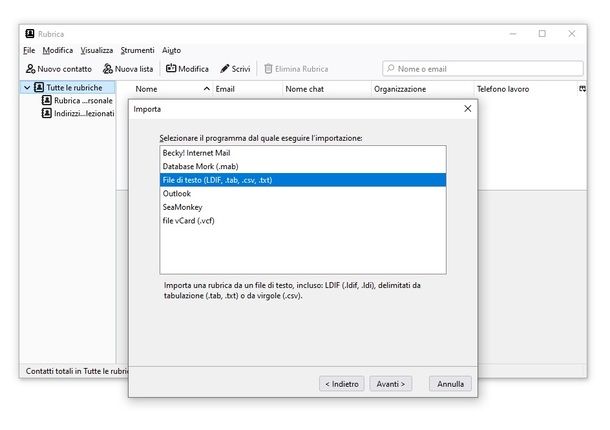
Ovviamente, puoi anche importare contatti Outlook in Thunderbird, il noto client di posta elettronica open source. Per farlo, apri Thunderbird e clicca sulla voce Rubrica situata in alto. Nella finestra che si è appena aperta vai su Strumenti > Importa > Rubriche > Avanti.
Ora seleziona la voce Outlook dal menu e poi fai clic sul pulsante Finito. Tutto qui! Altrimenti se preferisci effettuare l’importazione da un file, al passaggio precedente, seleziona la voce relativa ai file CSV o ai file VCF (a seconda del tipo di file del quale sei in possesso). Semplice, non ti pare?

Autore
Salvatore Aranzulla
Salvatore Aranzulla è il blogger e divulgatore informatico più letto in Italia. Noto per aver scoperto delle vulnerabilità nei siti di Google e Microsoft. Collabora con riviste di informatica e cura la rubrica tecnologica del quotidiano Il Messaggero. È il fondatore di Aranzulla.it, uno dei trenta siti più visitati d'Italia, nel quale risponde con semplicità a migliaia di dubbi di tipo informatico. Ha pubblicato per Mondadori e Mondadori Informatica.






